필름 카메라를 쓸 때(라떼는 말야~~)에는 필름 한롤을 다 찍고 나면 가까운 사진관이나 현상소에 필름을 맡겨서
'현상'과 '인화'라는 두가지 과정을 거쳐서 자신이 찍은 사진을 볼수 있었기에 그 결과물을 기다리는 동안 두근두근
설레기도 했었습니다.. 물론 처음 필름카메라를 배울땐 필름을 처음에 잘못감거나 잘못된 사용법때문에 애써 찍은
필름 한통을 날리는 실수를 하기도 했었지만요. 디지털 카메라가 널리 보급된 지금은 찍은 사진을 카메라에서 바로
보거나 컴퓨터를 통해서 볼수 있게 되었고 원하는 사진 파일만 골라서 메모리에 저장해서 메일로 보낸다음
디지털 사진점을 통해서 사진을 뽑거나 포토프린터로 직접 뽑을수도 있었습니다. 그래서 오늘은 대중화가 이루어진
포토프린터 사용기를 올려볼까 합니다 : )
포토프린터를 내놓은 회사들도 참 많습니다. 캐*, L*, 인스탁*, H* 등등..
회사들마다 포토프린터에 인쇄하는 방식도 천차만별인데요. 제가 써본 포토프린터는 잉크와 인화지가 한셋트로 된
12매짜리 카트리지를 사용합니다. 가격대로 일일이 따져보자면 한장당 가격이 500원정도로 그리 저렴하지는 않은편
이라고 할수 있겠습니다. 서론이 길었지만 시작해볼께요





첫번째 사진 : 포토프린터 '포토비'의 전체적인 모습입니다. 흰색모델(핑크색 모델도 있습니다)이구요 너무 밋밋하지않게 작은 정사각형 무늬가 들어가있습니다. 오른쪽 상단에는 전원표시등(전원켰을때 녹색, 충전일때 적색), 와이파이 연결표시(점등시 파란색),
경고표시(점등시 적색) 총 세가지의 LED가 있습니다.
두번째 사진 : 포토비 측면입니다. 다른 버튼 없이 전원버튼 하나만 위치해있네요 : )
세번째 사진 : 상단입니다. 측면과 마찬가지로 카트리지 삽입을 위한 뚜껑 열림 버튼이 위치해있습니다.
네번째 사진 : 세번째 사진에서 보신 열림 버튼을 이용하면 사진과 같이 카트리지를 끼울수 있는 공간이 열립니다
다섯번째 사진 : 하단입니다. 출력되는 사진이 나오는 길쭉한 구멍이 있습니다.
*하나더 빼먹은게 프린터 왼쪽 측면인데요.. 왼쪽에는 리셋단자와 충전용 usb포트(마이크로 5핀)가 있습니다*
제품 사이즈는 다음과 같습니다
너비는 96mm, 길이는 147mm, 두께는 25mm, 무게는 360g

12장짜리 카트리지 입니다. 염료승화방식으로 해상도는 310DPI
*DPI : DPI는 Dots per Inch의 약자로 실제 크기 1인치 당 점이 몇 개 들어가는가를 나타냅니다
*염료승화방식 : 잉크 리본에 열을 가하여 인화지에 전사하는 방식으로 사진을 출력하는 방법
잉크와 인화지가 함께 포함되어있어서 비닐을 뜯은 후 카트리지를 포토비에 장착하면
우선 사진 출력을 위한 1단계는 준비가 완료됩니다 : )

그리고 별도로 마켓에서 포토비라는 전용 어플을 설치해주셔야 합니다. 이 어플을 통해서 핸드폰과 포토프린터 연결 및
어플을 통한 보정과 스티커 삽입등의 작업이 가능해집니다.






첫번째 사진 : 프린터 전원을 켜고 잠시후 핸드폰 와이파이에 들어가보면 photobee-*******이라는 이름으로
프린터 신호가 잡힙니다.
두번째 사진 : 핸드폰에 설치한 포토비 어플을 실행시키시면 우선 저런식으로 핸드폰에 저장된 사진들이 뜹니다
세번째 사진 : 인쇄할 사진을 고른후 오른쪽 상단에 위치한 프린터 아이콘을 터치하시면
네번째 사진 : 사진이 전송되었다는 문구와 함께 인화가 시작됩니다.
사진 한장당 1분이 채 걸리지 않는데(포토비 홈페이지상 스펙으로는 45초) 일단 포토비의 경우 인화지가 4회정도 들어갔
다 나오면서 색을 입혀가면서 사진이 천천히 완성되고 인화된 사진은 지문도 묻어나지 않고 꽤 오랜시간이 지난후에도
사진색이 바래지 않습니다. 거기다 물이 묻어도 괜찮구요 : )

또한 인화지 그 자체는 스티커화 되어있어서 뒷면을 떼면 원하는 곳에 붙일수도 있으니 참 좋은거 같고
프린터와 더불어서 미니앨범과 카트리지 등등 다양한 제품들을 별도로 여기저기 사이트 다닐 필요없이
포토비 사이트에서 전부 구매할수 있는것도 장점중 하나인것 같네요.
정리해보겠습니다.
* 장점
1. 빠른 인화시간(40초 정도)
2. 지문이 뭍어나지 않고 쉽게 바래지 않는 내구성을 지닌 인화지 ( 또한 인화지 자체가 스티커라서 다이어리, 핸드폰 등에 부착 가능)
3. 잉크와 인화지가 하나로된 카트리지 방식이라 인화지 별도, 잉크 별도 구매가 필요하지 않음 또한 교체가 간편함
* 단점
1. 그리 착하지 않은 가격(인화 1장당 500원 수준), 프린터 자체 가격도 타 포토프린터 본체와 동일한 수준
2. 포토프린터 배터리 잔량 표시가 없어서 사용전 수시로 충전해줘야 함
(다만 포토 프린터 사용시 배터리가 부족할때 '경고 메세지'가 앱을 통해서 확인이 됩니다.)
3. 포토프린터 특성상 크게 만족스럽지 않은 사진 사이즈
4. 원본과 다소 차이가 나는 색감과 밝기
* 3번과 4번은 사진관에서 쓰는 고가의 인화기도 큰 인화지를 쓰는것도 아니기에 별수 없다고 생각하긴 하지만 가끔 아쉽게 느껴지는 부분이기도 합니다
몇달을 구매할까 말까 생각했던 저로서는 위의 장점 그래도 출사 다니면서 꽤 요긴하게 잘썼다는 생각이 드네요.. :)
이상으로 사용기를 마칩니다.
읽어주셔서 감사합니다.
'이런저런 정보(장소, 여행, 생활 등)' 카테고리의 다른 글
| 리조트 회원권 사기 조심하세요 (2) | 2021.02.26 |
|---|---|
| 흑백필름 자가현상기 (2) | 2021.02.23 |
| 외장형 TPMS 사용후기 (2) | 2021.02.22 |
| 벽걸이 CD플레이어 사용기 (0) | 2021.02.15 |
| 흑백 롤필름 사용기 (0) | 2021.02.15 |
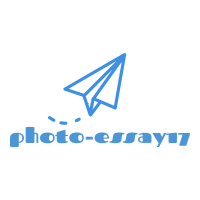




댓글